EXCEL宏运用--单元格中输入计算公式,另一单元格自动计算结果
【免费下载】EXCEL启用宏以及如何实现一列显示计算公式一列显示计算结果攻略

【免费下载】EXCEL启用宏以及如何实现一列显示计算公式一
列显示计算结果攻略
EXCEL2010启用宏说明:1、打开excel2010,点击,选择“选
项”2、打开选项后如图示:勾选“开发工具”3、在菜单栏点击“开发工具”,选择宏安全性:
4、打开如图所示:
按图中圈中选项
操作然后点击
确定
5、再次选择“宏安全性”,打开如图所示:按图中圈中所示勾选
6、选择点击另存为,其中保存类型选择Excel 启用宏工作薄(如图):如何在EXCEL 表格中实现一列显示计算公式,一列显示计算公式的结果:(前提:完成以上启用宏的操作)
1、如图示建立的一个请用宏的excel 表格,其中一列为计算公式,另一列为计算结果:
2、选中B2单元格,按“Ctrl+F3”,点击“新建”,弹出如图示窗口:
把名称改成“计算结果”(随便自己定
义),引用位置改为“=evaluate (A2)”,点
击确定,然后点击关闭。
3、选中B2单元格,输入“=计算结果”,如图(当时新建时你把名称设置的是什么在这个地方就输入“=你所定义的名称”),然后单击回车键即OK了。
4、其他行的公式只需下拉就可以了~~如果你的计算公式发生变化只需修改计算公式一列就可以了,计算结果会自动随之改变的,亲们,是不是很方便呀。
使用宏对Excel单元格内的数学计算式进行结果运算
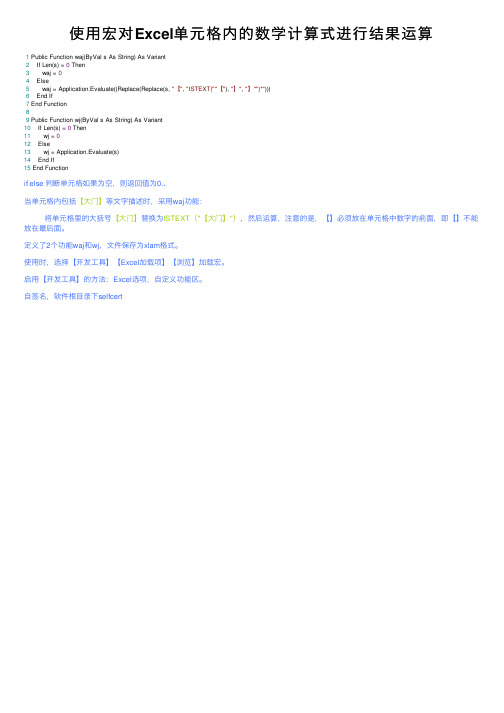
使⽤宏对Excel单元格内的数学计算式进⾏结果运算
1 Public Function waj(ByVal s As String) As Variant
2 If Len(s) = 0 Then
3 waj = 0
4 Else
5 waj = Application.Evaluate((Replace(Replace(s, "【", "ISTEXT(""【"), "】", "】"")*")))
6 End If
7 End Function
8
9 Public Function wj(ByVal s As String) As Variant
10 If Len(s) = 0 Then
11 wj = 0
12 Else
13 wj = Application.Evaluate(s)
14 End If
15 End Function
if else 判断单元格如果为空,则返回值为0.、
当单元格内包括【⼤门】等⽂字描述时,采⽤waj功能:
将单元格⾥的⼤括号【⼤门】替换为ISTEXT("【⼤门】"),然后运算,注意的是,【】必须放在单元格中数字的前⾯,即【】不能放在最后⾯。
定义了2个功能waj和wj,⽂件保存为xlam格式。
使⽤时,选择【开发⼯具】【Excel加载项】【浏览】加载宏。
启⽤【开发⼯具】的⽅法:Excel选项,⾃定义功能区。
⾃签名,软件根⽬录下selfcert。
最新EXCEL宏运用--单元格中输入计算公式,另一单元格自动计算结果

E X C E L宏运用--单元格中输入计算公式,另一单元格自动计算结果EXCEL宏运用EXCEL在数学计算中起着巨大的作用,曾经我一个朋友问我能不能实现在EXCEL其中一个单元格中输入公式,而在另一个单元格中显示结果?其实这很容易办到,只需用一个宏的技术,即可完成。
其实输入公式,显示结果的运用非常的广泛,比如:在数学计算中,我们便可即可看清计算过程,又可看清计算结果,一举两得。
在这之前,先向大家介绍一个概念“名称”,名称与普通公式类似,是一种由用户自行设计并能够进行数据处理的算式。
说的简单一点,即你给你的计算式定义一个名字,以后你直接调用这个名字,这个计算式便听你的使用。
所以会使你的计算公式简单化。
好,下面我们以图文并茂的方式向大家说说如何用EXCEL做出这样一个清晰的计算式吧。
例1:在A3中输入计算公式,A4中出结果步骤1:使用“定义名称”对话框打开EXCEL电子表格,你可以单击菜单“插入”—“名称”—“定义”,或按下“Ctrl+F3”步骤2:定义名称在当前工作簿中的名称下输入:”结果”(关于究竟起什么名称,由你自己自由决定),然后在“引用位置”下方输入:“=evaluate()”这是一个宏命令,并将光标点在括号中,如下图所示:点击:选中A3单元格点击:便出现:点击“确定”,便完成了名称的定义。
步骤3:表格设置在要显示结果的单元格“B3”中输入“=结果”,注意:这个结果,是你自己定义的名称,和计算表中“结果”没有关系。
这时,你的表格已经设置好了,你只需在A3中输入公式便可。
如果我想批量复制这个表格怎么办呢?我们只需将步骤2中:$A$3绝对引用改为相对引用即可。
比如A3或$A3然后进行复制,或选中“A3、B3单元格”用右下角的“十”字填充柄下拉。
当你下次打开该含有“宏”的文档的时候,会出现:如果你确认当前文档不包含其他非法的宏,那请点击“是”,即可。
如果,你不想出现此对话框,可点击:工具—选项---安全性选项卡选“宏安全性”选项,选择“低”选项,但是这个选项不建议使用,因为系统不会再有任何提示,你将不受保护。
Excel高级技巧宏的使用和自动化操作

Excel高级技巧宏的使用和自动化操作Excel是一款功能强大的电子表格软件,广泛应用于数据处理与分析、制作图表以及报表生成等方面。
除了一些基本的操作和函数,Excel还提供了许多高级技巧,例如宏的使用和自动化操作。
本文将介绍Excel中宏的概念、使用方法和自动化操作的步骤。
一、宏的概念宏是一种记录了一系列操作步骤并能一键执行的功能。
通过录制宏,用户可以将频繁使用的操作步骤自动化,提高工作效率。
在Excel中,宏通常用于简化重复性工作,比如批量处理数据、自动填充表格和生成报表等。
二、录制宏要使用宏,首先需要录制宏。
下面是录制宏的步骤:1. 打开Excel软件,点击“开发工具”选项卡(若没有出现此选项卡,需要先进行设置,点击“文件”->“选项”->“自定义功能区”,找到并勾选“开发工具”,点击“确定”按钮);2. 在“开发工具”选项卡中,点击“宏”按钮,弹出“创建宏”对话框;3. 在“宏名称”输入框中,填写宏的名称,然后点击“确定”按钮;4. 此时,Excel会开始记录您所执行的所有操作步骤;5. 在完成录制后,点击“停止录制”按钮,宏录制结束。
三、运行宏一旦宏被录制完毕,您可以随时运行此宏。
运行宏是为了执行录制的操作步骤。
以下是运行宏的方法:1. 点击“开发工具”选项卡中的“宏”按钮,弹出“宏”对话框;2. 在“宏”对话框中,选择您要运行的宏,并点击“运行”按钮;3. Excel会自动执行相应的操作步骤。
四、自动化操作除了录制和运行宏,Excel还提供了自动化操作的功能。
这些功能可以自动完成一些常见的操作。
以下是一些常见的自动化操作:1. 数据筛选:Excel可以根据指定的条件筛选数据。
选择数据区域,点击“数据”选项卡中的“筛选”按钮,设置筛选条件后,Excel会自动筛选出符合条件的数据。
2. 数据排序:Excel可以根据指定的排序规则对数据进行排序。
选择要排序的数据区域,点击“数据”选项卡中的“排序”按钮,设置排序规则后,Excel会自动对数据进行排序。
单元格内公式自动计算公式

单元格内公式自动计算公式
如果你想在Excel单元格内自动计算公式,你可以使用以下方法:
1. 直接在单元格中输入公式:例如,如果你想计算A1和B1的和,你可以
在C1单元格中输入 `=A1+B1`。
2. 使用“粘贴公式”功能:如果你已经在一个单元格中输入了公式,并希望在另一个单元格中粘贴相同的公式,你可以复制该公式单元格,然后选择目标单元格并点击“粘贴特殊”中的“粘贴公式”。
3. 使用“填充手柄”:大多数Excel单元格的右下角都有一个小的方块,这就是填充手柄。
你可以拖动这个手柄来复制单元格的内容(包括公式)到其他单元格。
4. 使用“复制和粘贴”:这是最简单的方法。
只需复制包含公式的单元格,然后选择目标区域并粘贴。
5. 使用“追踪引用单元格”:在Excel的“公式”选项卡中,有一个“追踪引用单元格”的功能。
这可以帮助你看到哪些单元格影响了当前的计算结果。
6. 使用数组公式:对于更复杂的计算,你可能需要使用数组公式。
这些公式可以在一个单元格中处理多个值,并根据需要返回一个或多个结果。
要输入数组公式,你需要按下`Ctrl+Shift+Enter`而不是仅仅按下`Enter`。
请注意,为了使公式正确计算,需要确保所有相关的单元格都已正确地输入和格式化。
EXCEL2010启用宏以及如何实现一列显示计算公式一列显示计算结果攻略
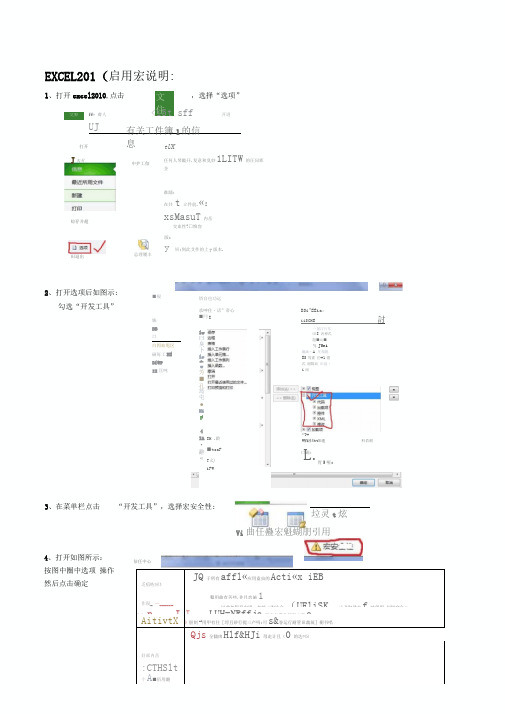
EXCEL201(启用宏说明:1、打开excel2010,点击文住,选择“选项”交弊ff» 膚人<i5t sff 开迸UJ有关工件簿1的信息tUK任何人琴勵开.复意和臭妙1LITW的圧问郅企打开J矢另晾存并超申护工伽准踊:在共t立件前.«:xsMasuT内岳交血性?□惟容田退出总理履丰版*y 妍:到此艾件的上y版本.2、打开选项后如图示:勾选“开发工具”3、在菜单栏点击4、打开如图所示:按图中圈中选项操作然后点击确定塔自也功远■規铢BB口白因血甩区磁毎工HED£WPII匡吨BSi^EEia:iiSCHE 討lw曰臭卜lr4w芳■孔島屯eHiF4IA•辭«・毎创承呻住・话”帝心■冃gEH .龄■tsaFT幻iFW“开发工具”,选择宏安全性:亠尿汀片耳田E 丙禅式超■元■勺J5ni龜画・A 圧凰旣ES驾畫匡#1臺式丽陽站田盘・i阅称囲皿畑趣科若啦L.*T#WVi4(tt口磁:胃5哑*垃灵t炫Vi曲任蠱宏魁蝴朋引用JQ于所有affl«应用盍虫的Acti«x iEB乏疽咗应》鑿用曲有苦些.井且恋施1作現_ —______以曲加限存归用・初培(旳法全.(UFliSK .山及取最少f时侣用划妈空全r上上p J J LUH-NRffje用曲有翟件颔現齐我eAitivtX》胆制13用甲有往[埒且砂行提三产吗:可s&誉运行耐管田裁筑]樹书唱Qjs全讎囱Hlf&HJi母走计且(0的达©⑸好部内岳:CTHSlt个A■佰用翻佶任中心5、再次选择“宏安全性”,打开如图所示:按图中圈中所示勾选信曲心'力議项ActiveX 设叠■f+JI■呼3禁舅所有烹「井且不1■畫W禁用所育宏F并豈出谨知亲用无如签鬃1斫有疙⑥左环林;可能会运行有潜在危险的代码)圄\PI信毋VBA工程^鏑模型的访问吆6、选择点击另存为,其中保存类型选择Excel启用宏工作薄(如图)如何在EXCEL表格中实现一列显示计算公式,一列显示计算公式的结果:(前提:完成以上启用宏的操作)1、如图示建立的一个请用宏的excel表格,其中一列为计算公式,另一列为计算结果:B2 * AB i1 计算公式计算结果21*5+7 1 135+2+8-44 6/3+65文件□el 97-200S 口立2、选中B2单元格,按“Ctrl+F3',点击“新建”,弹出如图示窗口:3、选中B2单元格,输入“=计算结果”,如图(当时新建时你把名称设置的是什么在这个地方就输入4、其他行的公式只需下拉就可以了~~如果你的计算公式发生变化只需修改计算公式一列就可以了,计算结果会自动随之改变的,亲们,是不是很方便呀。
EXCEL中一列输入算式,另一列显示结果的方法
Excel中,一列输入3+2,后一列直接显示前一列结果(5)的方法为方便大家区分,将3+2这一个单元格变成绿色,显示结果的单元格弄成红色。
本图显示结果单元格为红色,位置为E3,输入算式的单元格为绿色,位置C3,待会下面会用到C3这个位置。
打开Excel,选择你需要显示结果的单元格,然后选中这个单元格,右键,在显示的菜单栏中选择倒数第二个命令“定义名称”,然后再名称栏中输入“亲爱的”(名称自定,可以是汉字也可以是字母),在名称栏最下面的引用位置处输入“=evaluate(c3)“,输入完之后点确定(C3为输入算式单元格位置)。
定义完该单元格后,直接输入”=亲爱的“,敲回车ENTER健,然后再绿色单元格输入算式“3+2”,就会在红色单元格中显示结果了。
当绿色单元格下方算式多时,红色单元格可以选中下拉,就能实现绿色单元格中的结果了。
另外输入算式是减法的话,EXCEL会自动变成时间,如输入“3-2”,显示的是“3月2号”,如出现这种情况只需要提前定义单元格为文本格式,定义方法还是选中单元格,然后右键,设置单元格格式,在对话中,点数字,选择文本,点确定就OK了。
EXCEL怎样同时显示计算公式和结果 excel 公式计算
excel 公式计算 EXCEL中如何实现一个单元格显示计算公式另一个单元格显示计算结果作者:arsirw 例如,我们在通常情况下,都是复制A1中的计算式,然后在B1中输入“=”号,将复制的计算式粘贴在“=”号的后面,从而获得结果。
但此种方法:一是劳动量大;二是复制计算式的时候如果没复制全,则结果就错了;三是如果A1中的计算式有变化,那么B1中的结果就要得重新计算了。
在这之前,先向大家介绍一个概念“单元格名称”,简单一点,即你给你某个单元格的内容定义一个名字,以后你直接调用这个名字,这个计算式便听你的使用。
所以会使你的计算公式简单化。
好,下面我们以图文并茂的方式向大家说说如何用在EXCEL2010版中做出这样一个清晰的计算式吧。
例如:我们现在操作的工作表为“示例”,要在A1中输入计算公式,在B1中显示结果,并且在A2、A3中输入计算公式,相应的要在B2、B3中显示结果。
步骤1:按下“Ctrl+F3”,选择“新建”此时的名称,不能与单元格同名(如A1、B1等等),我们输入名称“MC”,范围选择可以是整个“工作薄”,也可以是当前工作表,只要不出现“同工作表同名称”就可以,我们当前工作表是“示例”,在引用位置中输入“=EVALUATE ()”,点按钮,光标选中A2单元格,此时引用位置会显示为“=EVALUATE(示例!$A$2)”,此时一定要改为“=EVALUATE(示例!$A2)”,既将横向单元格2前面的$去掉($表示的是绝对引用,其它单元格就不能引用),这样在向下复制的时候要在在A列继续向下相对引用不同的公式。
输入好后,点“确定”。
步骤2:关闭名称管理器,在B2中输入“=MC”,此时,在B2单元格中,就会显示A2计算示所对应的计算结果。
然后进行复制,或选中“B2”单元格用右下角的“十”字填充柄下拉。
虽然填充的结果都是“=MC”,但只要A列单元格的计算公式改变,则B列相应单元格的结果会重新自动计算。
excel表格,前面输入计算式,后面出结果,怎么设置-
竭诚为您提供优质文档/双击可除excel表格,前面输入计算式,后面出结果,怎么设置?篇一:excel怎么设置前面是公式后面是答案20xx-11-2216:48假设c列为输入的没有等号公式(假设c1为“a1+b1”),而相邻的d列是你需要存放公式计算结果的地方(即d1显示a1和b1单元格相加的结果)。
1.选中d1,然后打开“插入”菜单选择“名称”命令中的“定义”子命令,出现“定义名称”对话框。
2.在“在当前工作表中的名称”输入栏中输入定义的名称“ResultofFomula”,在下方的“引用位置”编辑栏中输入“=eValuate(sheet1!c1)”,单击[确认]按钮退出。
3.在d1中输入“=ResultofFomula”,然后选中按住右下角的填充柄向下拉动填充即可。
提示:eValuate是eexcel4.0版的宏表函数,excel2000和excel20xx中还支持,但只可用于名称定义中。
4.填充后要按[F9]进行重算,如果c列的公式有改动,也需要及时按[F9]进行重算。
篇二:excel中如何在前一栏写入计算式后一栏显示结果excel中如何在前一栏写入计算式后一栏显示结果假设a列为输入的没有等号公式(假设a1为“15*15”),是什么公式就填什么,而相邻的b列是你需要存放公式计算结果的地方(即b1显示15*15的结果255)。
1.选中b1,然后打开“插入”菜单选择“名称”命令中的“定义”子命令,出现“定义名称”对话框。
2.在“在当前工作表中的名称”输入栏中输入定义的名称“abcdeFg”(名称名自己定义),在下方的“引用位置”编辑栏中输入“=eValuate(sheet1!a1)”其中里面的eValu(excel表格,前面输入计算式,后面出结果,怎么设置)ate是函数sheet1是工作表1,单击[确认]按钮退出。
3.在b1中输入“=abcdeFg”,然后选中按住右下角的填充柄向下拉动填充即可。
excel中可以一个表格中输入计算式,另外一个表格中得出计算结果
竭诚为您提供优质文档/双击可除excel中可以一个表格中输入计算式,另外一个表格中得出计算结果篇一:excel中输入计算式后自动显示计算结果excel中输入计算式后自动显示计算结果假设b列为输入的没有等号公式,而相邻的c列是你需要显示计算结果的地方。
1.选中c1,然后打开“插入”菜单选择“名称”命令中的“定义”子命令,出现“定义名称”对话框。
2.在“在当前工作表中的名称”下的输入栏中输入定义的名称,如:“aa”,在下方的“引用位置”编辑栏中输入“=eValuate(sheet1!b1)”,单击[确认]按钮退出。
3.在c1中输入“=aa”,然后选中按住右下角的填充柄向下拉动填充即可。
上面的方法方便快捷,但是计算式中不能含有汉字及字母。
如果想要插入汉字,那就复杂一点了。
篇二:excel宏运用--单元格中输入计算公式,另一单元格自动计算结果excel宏运用excel在数学计算中起着巨大的作用,曾经我一个朋友问我能不能实现在excel其中一个单元格中输入公式,而在另一个单元格中显示结果?其实这很容易办到,只需用一个宏的技术,即可完成。
其实输入公式,显示结果的运用非常的广泛,比如:在数学计算中,我们便可即可看清计算过程,又可看清计算结果,一举两得。
在这之前,先向大家介绍一个概念“名称”,名称与普通公式类似,是一种由用户自行设计并能够进行数据处理的算式。
说的简单一点,即你给你的计算式定义一个名字,以后你直接调用这个名字,这个计算式便听你的使用。
所以会使你的计算公式简单化。
好,下面我们以图文并茂的方式向大家说说如何用excel做出这样一个清晰的计算式吧。
例1:在a3中输入计算公式,a4中出结果步骤1:使用“定义名称”对话框打开excel电子表格,你可以单击菜单“插入”—“名称”—“定义”,或按下“ctrl+F3”步骤2:定义名称在当前工作簿中的名称下输入:”结果”(关于究竟起什么名称,由你自己自由决定),然后在“引用位置”下方输入:“=evaluate()”这是一个宏命令,并将光标点在括号中,如下图所示:点击:选中a3单元格点击:便出现:点击“确定”,便完成了名称的定义。
- 1、下载文档前请自行甄别文档内容的完整性,平台不提供额外的编辑、内容补充、找答案等附加服务。
- 2、"仅部分预览"的文档,不可在线预览部分如存在完整性等问题,可反馈申请退款(可完整预览的文档不适用该条件!)。
- 3、如文档侵犯您的权益,请联系客服反馈,我们会尽快为您处理(人工客服工作时间:9:00-18:30)。
EXCEL宏运用
EXCEL在数学计算中起着巨大的作用,曾经我一个朋友问我能不能实现在EXCEL其中一个单元格中输入公式,而在另一个单元格中显示结果?其实这很容易办到,只需用一个宏的技术,即可完成。
其实输入公式,显示结果的运用非常的广泛,比如:在数学计算中,我们便可即可看清计算过程,又可看清计算结果,一举两得。
在这之前,先向大家介绍一个概念“名称”,名称与普通公式类似,是一种由用户自行设计并能够进行数据处理的算式。
说的简单一点,即你给你的计算式定义一个名字,以后你直接调用这个名字,这个计算式便听你的使用。
所以会使你的计算公式简单化。
好,下面我们以图文并茂的方式向大家说说如何用EXCEL做出这样一个清晰的计算式吧。
例1:在A3中输入计算公式,A4中出结果
步骤1:使用“定义名称”对话框
打开EXCEL电子表格,你可以单击菜单“插入”—“名称”—“定义”,或按下“Ctrl+F3”
步骤2:定义名称
在当前工作簿中的名称下输入:”结果”(关于究竟起什么名称,由你自己自由决定),然后在“引用位置”下方输入:
“=evaluate()”这是一个宏命令,并将光标点在括号中,如下图所示:
点击:
选中A3单元格
点击:
便出现:
点击“确定”,便完成了名称的定义。
步骤3:表格设置
在要显示结果的单元格“B3”中输入“=结果”,注意:这个结果,是你自己定义的名称,和计算表中“结果”没有关系。
这时,你的表格已经设置好了,你只需在A3中输入公式便可。
如果我想批量复制这个表格怎么办呢?
我们只需将步骤2中:
$A$3绝对引用改为相对引用即可。
比如A3或$A3
然后进行复制,或选中“A3、B3单元格”用右下角的“十”字填充柄下拉。
当你下次打开该含有“宏”的文档的时候,会出现:
如果你确认当前文档不包含其他非法的宏,那请点击“是”,即可。
如果,你不想出现此对话框,可点击:工具—选项---安全性选项卡
选“宏安全性”选项,
选择“低”选项,但是这个选项不建议使用,因为系统不会再有任何提示,你将不受保护。
